编辑:chunhua
2016-07-27 14:32:42
来源于:系统城
1. 扫描二维码随时看资讯
2. 请使用手机浏览器访问:
http://wap.xtcheng.cc/xtjc/12522.html
手机查看
Google Chrome是一款快速、简单且安全的网络浏览器,能很好地满足新型网站对浏览器的要求,因此深受用户们的喜欢。一位用户在Win8系统下安装chrome浏览器时出错了,系统提示“糟糕!安装失败。错误代码:0x80070057”,这该如何是好呢?别着急,下面小编将给大家分享解决方法。
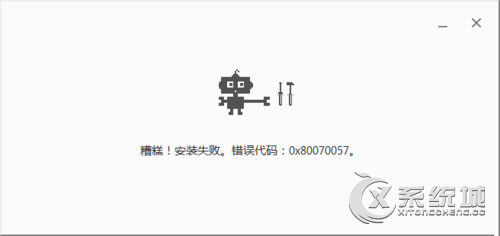
Win8安装chrome浏览器报错“0x80070057”的解决方法:
1、删除旧的配置文件,比如C:\Documents and Settings\XXX\Local Settings\Application Data\Google文件夹;
2、彻底清理注册表,删除chrome的相关文件;
3、我试过了,把注册表删了几遍,只要出现关于google,chrome关键字的项都删了,重启又重启还是没有,最后只能重装系统了,推荐:Win8系统下载;
3、当我们双击chrome安装包的时候会产生一个临时文件夹C:\Program Files (x86)\GUMBE4F.tmp,这文件夹里放的是chrome解压后的文件
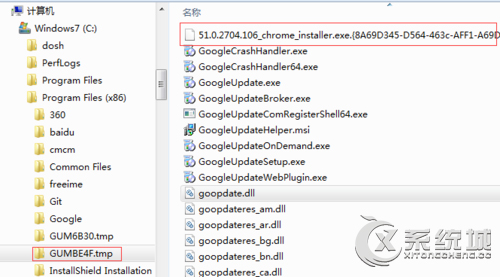
4、可以看到51.0.2704.106_chrome_installer.exe被重命名了,所以安装失败;
5、所以在弹出安装失败对话框时,先不要点关闭,直接打开C:\Program Files (x86)\GUMBE4F.tmp,把51.0.2704.106_chrome_installer.exe后面的那一串去掉,然后双击51.0.2704.106_chrome_installer.exe就可以安装成功了。
如果你在Win8系统下安装chrome浏览器时报错“0x80070057”,那么你参考以上教程就可以解决了!有任何问题欢迎在下方评论区留言。

微软推出的Windows系统基本是要收费的,用户需要通过激活才能正常使用。Win8系统下,有用户查看了计算机属性,提示你的windows许可证即将过期,你需要从电脑设置中激活windows。

我们可以手动操作让软件可以开机自启动,只要找到启动项文件夹将快捷方式复制进去便可以了。阅读下文了解Win10系统设置某软件为开机启动的方法。

酷狗音乐音乐拥有海量的音乐资源,受到了很多网友的喜欢。当然,一些朋友在使用酷狗音乐的时候,也是会碰到各种各样的问题。当碰到解决不了问题的时候,我们可以联系酷狗音乐

Win10怎么合并磁盘分区?在首次安装系统时我们需要对硬盘进行分区,但是在系统正常使用时也是可以对硬盘进行合并等操作的,下面就教大家Win10怎么合并磁盘分区。